The Exchange team today announced the Update Rollup 22 for Exchange Server 2010 Service Pack 3 available for the Update Rollup 22 for Exchange Server 2010 Service Pack 3. RU22は、Exchange Server 2010で利用可能なカスタマーフィックスの最新のロールアップです。 このリリースには、顧客から報告された問題や以前にリリースされたセキュリティ勧告の修正が含まれています。
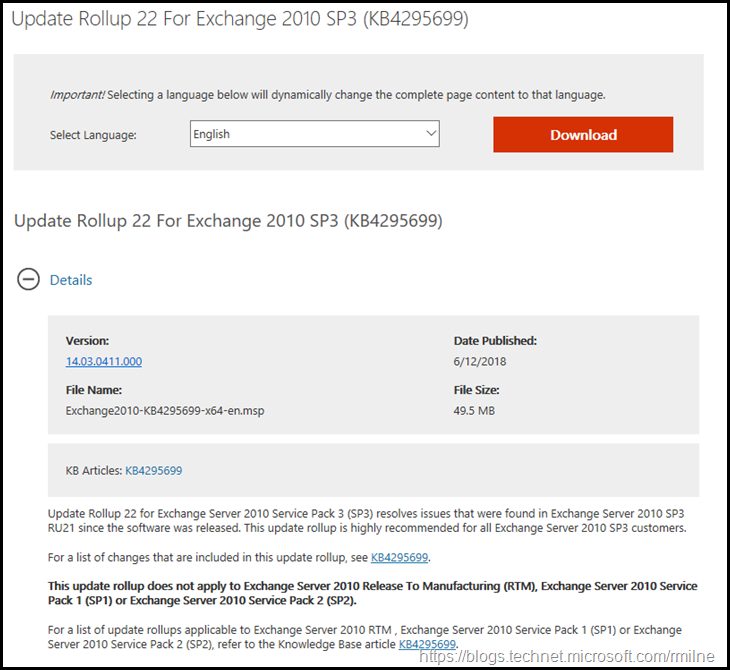
のダウンロード このリリースは Exchange 2010 のビルド 14.03.0411.000 で、KB4295699 にはこのリリースに関する詳細な説明が記載されています。 更新プログラムのファイル名は Exchange2010-KB4295699-x64-en.msp.
Exchange 2010 の Service Pack 3 ブランチのみが対象であることに注意してください。 なぜでしょうか。 Exchange 2010 SP2 は 2014 年 4 月 8 日にサポートを終了したため、今後アップデートを受け取ることはできません。
また、Exchange 2010は2015年1月13日に拡張製品サポートライフサイクル段階に移行していることに注意してください。
Exchange 2007はサポートされなくなり、延長サポートから外れた製品はアップデートが提供されません。
解決済みの問題
Exchange 2010 SP3 RU22の修正プログラムは1つ掲載されています。
4295751 Exchange Server 2010 SP3 で異なるサイトのリソースメールボックスにアクセスする際に EWS の偽装が機能しない
RU22 には最新の DST 更新も含まれています。
さらに Exchange 2010 SP3 RU22 には Windows Server 2016 Domain Controllers のサポートも追加されています。 AD DS アップグレード プロジェクトを遅らせていたすべての人は、この追加機能を利用する計画を立てることができます。
なお、Exchange 2010 SP3 RU20 と Exchange 2010 SP3 RU21 は、いずれもセキュリティ更新プログラムでした。
Exchange 2010 SP3 RU22 以降では、サーバーに VC++ 2013 ランタイム ライブラリがインストールされている必要があります。
重要な注意事項
Exchange RU を展開する前に考慮すべき通常の注意事項は以下のとおりです。
以下の注意事項の他に、セキュリティ修正があることを考慮する必要があります:
-
本番環境にインストールする前に、ラボで更新をテストしてください。
-
組織の変更管理プロセスに従い、
変更要求に承認時間を考慮します。 これは、ITチームまたはエンドユーザーに対して行うことができます。 -
インストールする前にサーバーをSCOMメンテナンスモードにし、インストールを確認したらサーバーをメンテナンスモードから解除します。
-
インストール前にサーバーを Exchange
メンテナンスモードに設定し、インストールを確認後、
メンテナンスモードからサーバーを解除してください。 これには、アーカイブ、モビリティ、および管理サービスが含まれます。 -
管理サーバー、ジャンプ サーバー/ワークステーション、およびアプリケーション用に管理ツールがインストールされたアプリケーション サーバーに更新をインストールし忘れないようにします。
-
Exchange サーバーがインターネットに接続していない場合、サーバーが http://crl.microsoft.com にアクセスできないため、.Net アセンブリの Native イメージの構築に大きな遅延が発生します。 この問題を解決するには、次の手順に従ってください。
-
Windows Internet Explorer の [ツール] メニューから [インターネット オプション] をクリックし、[詳細設定] タブをクリックします。
-
セキュリティセクションで、クリックして [発行者の証明書を無効にするチェックボックスをオフにし、OKをクリックします。
Internet Explorer においてこのセキュリティオプションをオフにするには、そのコンピューターが厳密に制御されている環境であることが望ましいと考えられます。 セットアップが完了したら、[発行者の証明書の失効を確認する] チェック ボックスをクリックして再度選択します。
-
-
私は個人的に、更新プログラムのインストール前に再起動することを好んでいます。 これは、問題が RU によるものか、この前の再起動で起こったものかを識別するのに役立ち、また、保留中のファイル名変更操作を完了させます。
-
CU をインストールした後、サーバーを再起動します。
-
すべての関連サービスが実行されていることを確認します。
-
イベント ログにエラーがなく、きれいであることを確認します。
-
昇格したコマンド プロンプトから更新プログラムをインストールします。
-
アップグレードまたはインストールするサーバーで、Windows PowerShell スクリプト実行ポリシーが「制限なし」に設定されていることを確認してください。 KB981474を参照してください。
-
インターネットに面したCASサーバーを先にアップデートする。
-
すべてのOWAカスタマイズを削除するのでバックアップする。
-
暫定アップデート(IU)をアンインストールしてからRUをインストールする。 これらのプライベート ファイルは、Microsoft から直接受け取っているはずです。
-
RU をインストールする前に、ファイル システムのアンチウイルスを無効にする。
-
RU のインストール後にサーバーを再起動し、ファイル システムのウイルス対策を再度有効にする
-
Test (はい、技術的にはここで 2 回目ですが非常に重要です!)
Cheers,
Rhoderick